
यह सॉफ़्टवेयर आपके ड्राइवरों को चालू रखेगा, इस प्रकार आपको सामान्य कंप्यूटर त्रुटियों और हार्डवेयर विफलता से सुरक्षित रखेगा। 3 आसान चरणों में अब अपने सभी ड्राइवरों की जाँच करें:
- ड्राइवर फिक्स डाउनलोड करें (सत्यापित डाउनलोड फ़ाइल)।
- क्लिक स्कैन शुरू करें सभी समस्याग्रस्त ड्राइवरों को खोजने के लिए।
- क्लिक ड्राइवर अपडेट करें नए संस्करण प्राप्त करने और सिस्टम की खराबी से बचने के लिए।
- DriverFix द्वारा डाउनलोड किया गया है 0 इस महीने पाठकों।
विंडोज 10 में सब कुछ जुड़ा हुआ है। कभी-कभी एक चीज़ में त्रुटि दूसरे को काम करने से रोक सकती है। और विंडोज 10 में ज्यादातर चीजें यूजर अकाउंट से जुड़ी होती हैं, इसलिए a दूषित उपयोगकर्ता खाता बहुत नुकसान कर सकता है।
- कैसे ठीक करें: विंडोज 10 में भ्रष्ट यूजर प्रोफाइल
एक नया उपयोगकर्ता खाता बनाएँ
Microsoft फ़ोरम के एक उपयोगकर्ता ने शिकायत की कि उसके ऐप्स (शब्द, एक्सेल, वीएलसी प्लेयर, आदि) हर बार दुर्घटनाग्रस्त हो रहे हैं जब वह उनमें कोई फ़ाइल जोड़ने का प्रयास करता है। हम मानते हैं कि इस समस्या का कारण दूषित उपयोगकर्ता खाता है।
तो अगर आपको भी यह समस्या है तो आपको बस एक नया User Account बनाना है, अपने Data को पुराने वाले से रिस्टोर करना है और आपकी सभी समस्याओं का समाधान हो जाएगा।
यहां नया उपयोगकर्ता खाता बनाने का तरीका बताया गया है:
- सर्च पर जाएं, टाइप करें समायोजन और जाएं पीसी सेटिंग बदलें
- पर क्लिक करें हिसाब किताब, और फिर क्लिक करें अन्य खाते
- क्लिक एक खाता जोड़ें
- Windows में साइन इन करने के लिए खाता जानकारी दर्ज करें। ऐसा करने के चार तरीके हैं:
- यदि आपके पास पहले से Microsoft खाता है, तो इसे अभी दर्ज करें
- यदि आपके पास Microsoft खाता नहीं है, तो आप एक बनाने के लिए अपने ईमेल पते का उपयोग कर सकते हैं
- यदि आपके पास ईमेल पता नहीं है, तो आपको आउटलुक डॉट कॉम पर जाना चाहिए और एक बनाना चाहिए
- अगर आप अपने बच्चे के लिए खाता जोड़ रहे हैं, तो बच्चे का खाता जोड़ें पर क्लिक करें
- खाता सेट करना समाप्त करने के लिए निर्देशों का पालन करें
- सम्बंधित: फिक्स: विंडोज 10, 8.1 कैलेंडर ऐप क्रैश होता रहता है
पुराने खाते से नए खाते में डेटा स्थानांतरित करें
अब आपके पास एक नया विंडोज उपयोगकर्ता खाता है, उसके बाद, आपको बस अपने पुराने खाते से अपना डेटा उस खाते में स्थानांतरित करना है जिसे आपने अभी बनाया है। यहाँ यह कैसे करना है:
- आपके द्वारा अभी बनाए गए नए उपयोगकर्ता या जिस उपयोगकर्ता से आप फ़ाइलों की प्रतिलिपि बनाना चाहते हैं, उसके अलावा किसी अन्य उपयोगकर्ता के रूप में लॉग ऑन करें
- को खोलो मेरे दस्तावेज फ़ोल्डर
- दबाएं उपकरण मेनू, और फिर क्लिक करें नत्थी विकल्प (यदि आप टूल्स मेनू नहीं देखते हैं, तो Alt दबाएं, व्यू टैब पर क्लिक करें और फिर हिडन फाइल्स, फोल्डर और ड्राइव्स दिखाएँ पर क्लिक करें)
- सुरक्षित ऑपरेटिंग सिस्टम फ़ाइलें छुपाएं चेक बॉक्स साफ़ करें, पुष्टि करने के लिए हाँ क्लिक करें और फिर ठीक क्लिक करें।
- पता लगाएँ सी: UserOld_Username फ़ोल्डर (सी उस ड्राइव के लिए खड़ा है जिस पर विंडोज़ स्थापित है, और Old_Username उस प्रोफ़ाइल का नाम है जिसे आप फ़ाइलों की प्रतिलिपि बनाना चाहते हैं)
- निम्न फ़ाइलों को छोड़कर, इस फ़ोल्डर में सभी फ़ाइलों और फ़ोल्डरों का चयन करें:
- नटसर.डेटा
- Ntuser.dat.log
- Ntuser.ini
- दबाएं मेनू संपादित करें, और फिर क्लिक करें प्रतिलिपि
- पता लगाएँ सी: उपयोगकर्ता नया_उपयोगकर्ता नाम फ़ोल्डर (जहाँ C वह ड्राइव है जिस पर Windows स्थापित है, और New_Username आपके द्वारा बनाई गई नई उपयोगकर्ता प्रोफ़ाइल का नाम है)
- दबाएं मेनू संपादित करें, और फिर क्लिक करें पेस्ट करें
- लॉग ऑफ करें, और फिर नए उपयोगकर्ता के रूप में लॉग ऑन करें
- सम्बंधित: 14 चीजें जब आपका विंडोज स्टोर गेम क्रैश हो जाए
अतिरिक्त समाधान
समस्याएँ कब हुईं, इसके आधार पर विचार करने के लिए कुछ और समाधान हैं। हमने कुछ उदाहरणों को कवर किया है क्योंकि कई उपयोगकर्ताओं ने अपडेट के बाद विंडोज़ ऐप के क्रैश होने की सूचना दी थी। इन समाधानों को आज़माएं और हमें बताएं कि यह आपके लिए कैसे कारगर रहा।
- विंडोज 10 क्रिएटर्स अपडेट इंस्टॉल होने के बाद ऐप्स क्रैश [फिक्स]
- फिक्स: विंडोज 10 एनिवर्सरी अपडेट इंस्टॉल होने के बाद ऐप्स क्रैश हो जाते हैं
बस इतना ही, यदि आपके पास कोई अन्य टिप्पणियाँ, या सुझाव हैं, तो कृपया उन्हें टिप्पणियों में लिखें।
संबंधित लेख अभी देखें:
- फिक्स्ड: माइक्रोसॉफ्ट स्टोर ऐप्स विंडोज़ में स्वचालित रूप से अपडेट नहीं होते हैं
- हल किया गया: Microsoft Store में आपकी खरीदारी को संसाधित करने में हमें समस्या हो रही है
- विंडोज 8.1, विंडोज 10 में ऐप्स डेटा का बैकअप कैसे लें
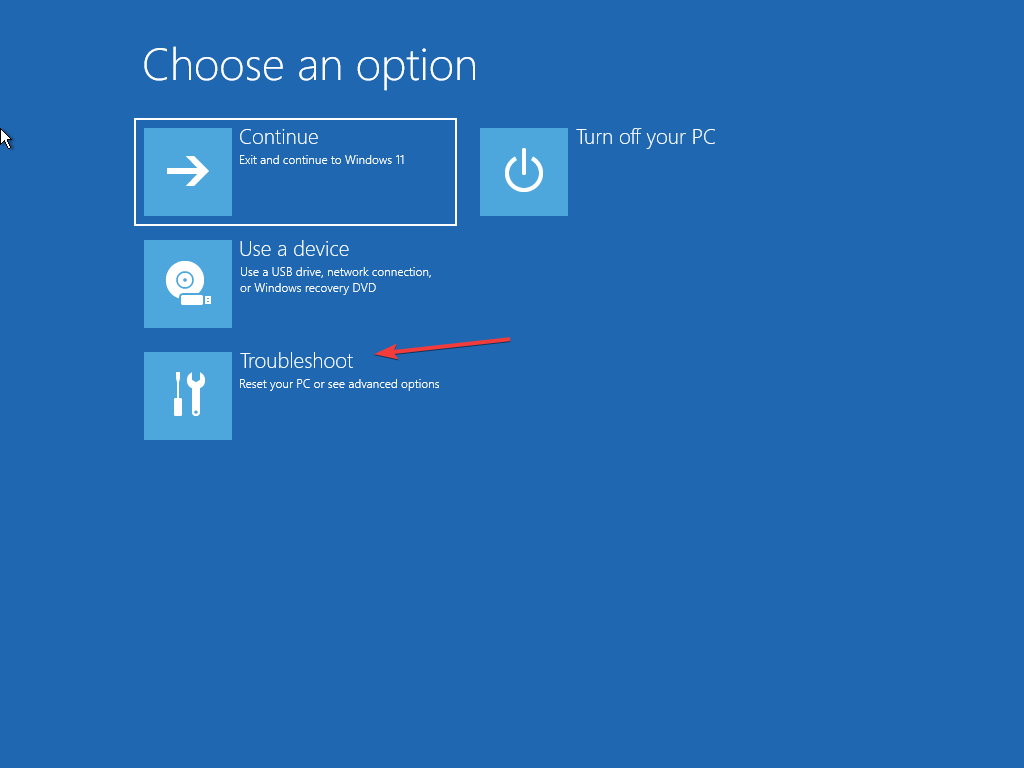
![CefSharp.browsersubprocess ने काम करना बंद कर दिया है [4 फिक्स]](/f/f9390d98c2d67c3cef54c22ad7c1a134.jpg?width=300&height=460)
